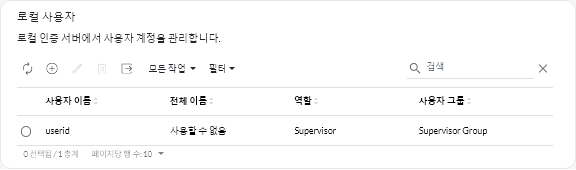사용자 만들기
로컬 (내장) 인증 서버에서 사용자 계정을 수동으로 만들 수 있습니다. 로컬 사용자 계정은 Lenovo XClarity Orchestrator에 로그인하고 리소스에 대한 액세스 권한을 부여하는 데 사용됩니다.
이 작업 정보
외부 LDAP 서버의 사용자는 처음 로그인할 때 이름이 {username}@{domain}인 로컬 인증 서버에서 자동으로 복제됩니다. 이 복제된 사용자 계정은 리소스에 대한 액세스 권한을 부여하는 데만 사용할 수 있습니다. 인증은 해당 사용자의 LDAP 인증 서버를 통해 계속 이루어지며 사용자 계정 변경(설명 및 역할 제외)은 LDAP를 통해 수행해야 합니다.
XClarity Orchestrator는 역할을 사용하여 기능(작업)에 대한 액세스를 제어합니다. 원하는 역할과 연결된 하나 이상의 사용자 그룹에 해당 사용자를 추가하여 로컬 및 복제된 사용자에게 다른 역할을 할당할 수 있습니다. 기본적으로 모든 사용자는 OperatorGroup 사용자 그룹의 구성원입니다(사용자 그룹 만들기 참조).
1명 이상의 사용자는 미리 정의된 감독자 역할이 할당된 로컬 사용자 그룹의 구성원이어야 합니다(기능에 대한 액세스 제어 참조).
주의
외부 LDAP 사용자가 XClarity Orchestrator에 로그인하려면 먼저 해당 사용자가 XClarity Orchestrator에 복제된 LDAP 사용자 그룹의 직접 구성원이어야 합니다(사용자 그룹 만들기 참조). XClarity Orchestrator은(는) 외부 LDAP 서버에 정의된 복제 LDAP 사용자 그룹에 중첩된 사용자 그룹의 구성원인 사용자를 인식하지 않습니다.
절차
로컬 사용자를 만들려면 다음 단계를 완료하십시오.
완료한 후에
로컬 사용자 카드에서 다음 작업을 수행할 수 있습니다.
- 사용자가 사용자 세부 정보 대화 상자를 표시하려면 테이블에서 행을 클릭하여 사용자 속성을 봅니다.
- 편집 아이콘(
)을 클릭하여 암호 및 사용자 그룹을 포함하여 선택한 사용자의 속성을 수정합니다.
- 삭제 아이콘(
)을 클릭하여 선택된 사용자 그룹을 삭제합니다.
LDAP 사용자로부터 기존 LDAP 사용자 그룹을 삭제할 수 없습니다.
- 내보내기 아이콘(
)을 클릭하여 사용자 이름, 이름 및 성과 같은 사용자 세부 정보를 내보냅니다.
피드백 보내기